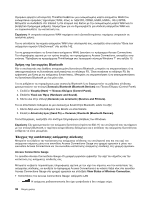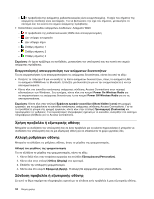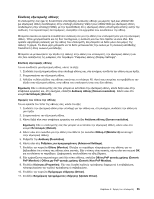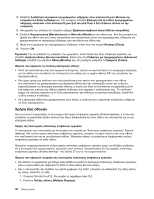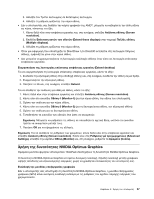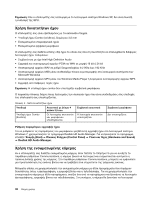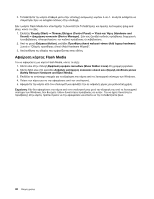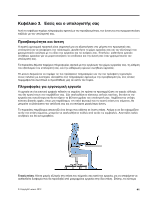Lenovo ThinkPad Edge E330 (Greek) User Guide - Page 55
Χρήση της δυνατότητας NVIDIA Optimus Graphics
 |
View all Lenovo ThinkPad Edge E330 manuals
Add to My Manuals
Save this manual to your list of manuals |
Page 55 highlights
3 4 AMD 1 Screen resolution). 2 Extend these displays (Multiple displays). 3 DirectDraw ή το Direct3D Extend desktop 1 2 3 F6 Extend. 1 Screen resolution). 2 1 (Monitor-1 3 4 2 (Monitor-2 5 6 7 OK Screen resolution Advanced Settings Monitor Colors). NVIDIA Optimus Graphics ThinkPad NVIDIA Optimus Graphics. NVIDIA Optimus Graphics NVIDIA Optimus Graphics GPU 2 37
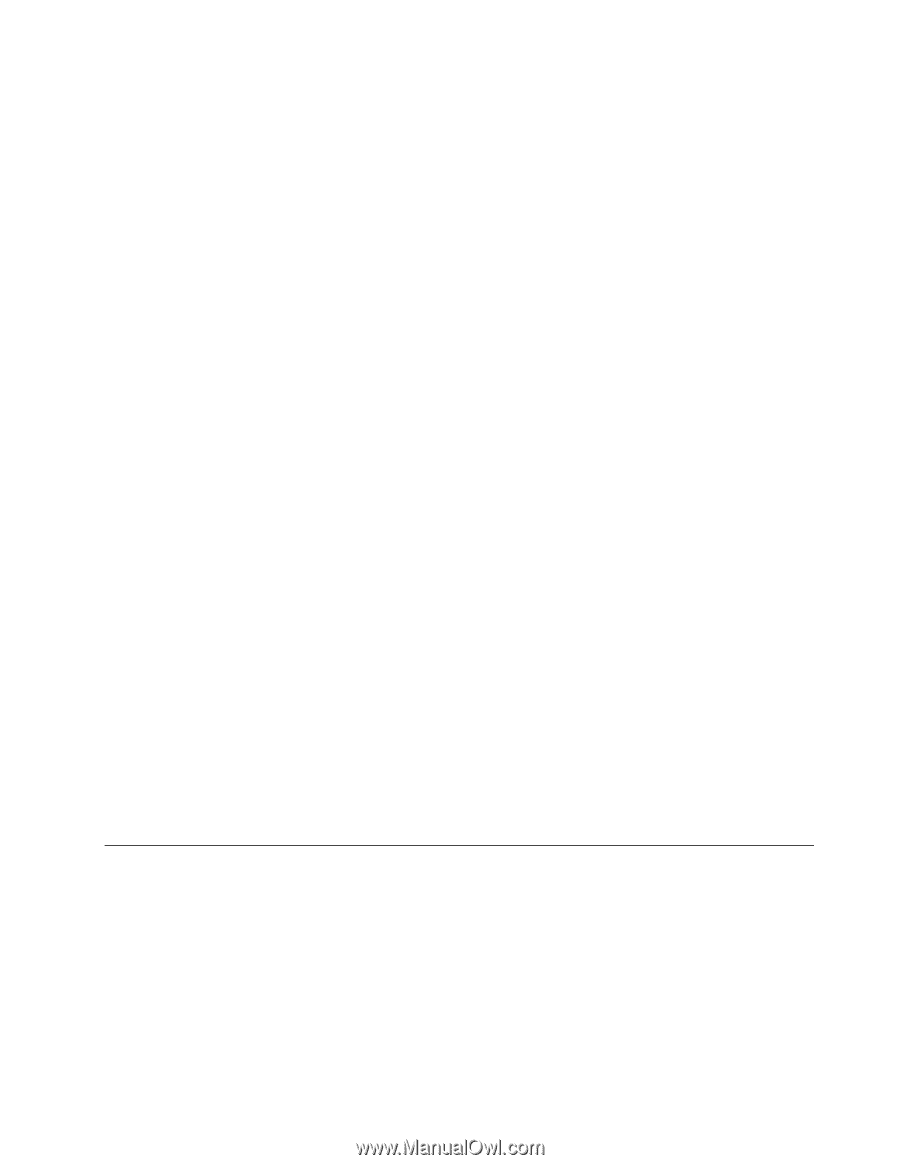
3. Αλλάξτε τον Τρόπο λειτουργίας σε Εκτεταμένη λειτουργία.
4. Αλλάξτε τη ρύθμιση ορίζοντας την κύρια οθόνη.
•
Εάν ο υπολογιστής σας διαθέτει την κάρτα γραφικών της AMD
®
, μπορείτε να καθορίσετε την άλλη οθόνη
ως κύρια, κάνοντας τα εξής:
1. Κάντε δεξιό κλικ στην επιφάνεια εργασίας και, στη συνέχεια, επιλέξτε
Ανάλυση οθόνης (Screen
resolution)
.
2. Επιλέξτε
Επέκταση αυτών των οθονών (Extend these displays)
στην περιοχή
Πολλές οθόνες
(Multiple displays)
.
3. Αλλάξτε τη ρύθμιση ορίζοντας την κύρια οθόνη.
•
Όταν μια εφαρμογή που υποστηρίζει το DirectDraw ή το Direct3D εκτελείται στη λειτουργία πλήρους
οθόνης, εμφανίζεται μόνο στην κύρια οθόνη.
•
Δεν μπορείτε να χρησιμοποιήσετε τη λειτουργία εναλλαγής οθόνης όταν είστε σε λειτουργία επέκτασης
επιφάνειας εργασίας.
Ενεργοποίηση της λειτουργίας επέκτασης επιφάνειας εργασίας (Extend desktop)
Για να ενεργοποιήσετε τη λειτουργία επέκτασης επιφάνειας εργασίας, κάντε τα εξής:
1. Συνδέστε την εξωτερική οθόνη στην υποδοχή οθόνης και, στη συνέχεια, συνδέστε την οθόνη σε μια πρίζα.
2. Ενεργοποιήστε την εξωτερική οθόνη.
3. Πατήστε το F6 και, στη συνέχεια, επιλέξτε
Extend
.
Για να αλλάξετε την ανάλυση για κάθε μία οθόνη, κάντε τα εξής:
1. Κάντε δεξιό κλικ στην επιφάνεια εργασίας και επιλέξτε
Ανάλυση οθόνης (Screen resolution)
.
2. Κάντε κλικ στο εικονίδιο
Οθόνη-1 (Monitor-1)
(για την κύρια οθόνη, την οθόνη του υπολογιστή).
3. Ορίστε την ανάλυση για την κύρια οθόνη.
4. Κάντε κλικ στο εικονίδιο
Οθόνη-2 (Monitor-2)
(για τη δευτερεύουσα οθόνη, την εξωτερική οθόνη).
5. Ορίστε την ανάλυση για τη δευτερεύουσα οθόνη.
6. Τοποθετήστε τα εικονίδια των οθονών έτσι ώστε να ακουμπούν.
Σημείωση:
Μπορείτε να ρυθμίσετε τις οθόνες σε οποιαδήποτε σχετική θέση, ωστόσο τα εικονίδια
πρέπει να ακουμπούν μεταξύ τους.
7. Πατήστε
OK
για να εφαρμόσετε τις αλλαγές.
Σημείωση:
Για να αλλάξετε τις ρυθμίσεις των χρωμάτων, κάντε δεξιό κλικ στην επιφάνεια εργασίας και
επιλέξτε
Ανάλυση οθόνης (Screen resolution)
. Κάντε κλικ στις
Ρυθμίσεις για προχωρημένους (Advanced
Settings)
, επιλέξτε την καρτέλα
Οθόνη (Monitor)
και, στη συνέχεια, ρυθμίστε τα
Χρώματα (Colors)
.
Χρήση της δυνατότητας NVIDIA Optimus Graphics
Ορισμένα μοντέλα φορητών υπολογιστών ThinkPad υποστηρίζουν τη δυνατότητα NVIDIA Optimus Graphics.
Η δυνατότητα NVIDIA Optimus Graphics επιτρέπει δυναμική εναλλαγή, δηλαδή εναλλαγή μεταξύ γραφικών
υψηλής απόδοσης και εξοικονόμησης ενέργειας, χωρίς να χρειάζεται επανεκκίνηση του υπολογιστή σας.
Εναλλαγή της μονάδας επεξεργασίας γραφικών
Εάν ο υπολογιστής σας υποστηρίζει τη δυνατότητα NVIDIA Optimus Graphics, η μονάδα επεξεργασίας
γραφικών (GPU) κάνει αυτόματη εναλλαγή ανάλογα με τις ρυθμίσεις του σχεδίου παροχής ενέργειας που
χρησιμοποιείτε.
Κεφάλαιο 2. Χρήση του υπολογιστή
37